Hoe koppel ik Google Analytics aan mijn website?
Google Analytics is het programma om meer inzicht te krijgen in wie er naar je website komen en hoe zij zich gedragen. Dit inzicht is belangrijk omdat je met deze gegevens je website verder kunt verbeteren en daarmee de kans op een verkoop kunt vergroten. Meten is immers weten. In dit artikel leg ik je stap voor stap uit hoe je Google Analytics aan je website koppelt.
Google Analytics account aanmaken
Om met Google Analytics aan de slag te kunnen, moet je een Google account hebben en daarna een account aanmaken in Google Analytics. Om een Google account aan te maken ga je naar Maak een Google-account. Maak hier een account aan met je eigen e-mail adres of maak een Gmail e-mail adres aan. Heb je al een Google account (omdat je bijvoorbeeld al een Gmail e-mail adres hebt)? Dan kun je deze stap natuurlijk overslaan.
Nu kun je een account aanmaken in Google Analytics. Zorg wel dat je ingelogd bent in je Google account. Om een account aan te maken vul je de volgende gegevens in:
- Een accountnaam
- Je websitenaam (dit is een property)
- De url van je website (zonder “https://” ervoor)
- Zorg dat voor je url “https://” aangegeven staat
- Kies je branchecategorie
- Kies voor de tijdzone Nederland
- Vink, in verband met de AVG, alle opties onder instellingen voor gegevens delen uit
- Klik op de knop Tracking-ID ophalen en accepteer de servicevoorwaarden van Google Analytics.
Google Analytics koppelen aan je website
De volgende stap is Google Analytics koppelen aan je website.
Koppeling maken in MijnWebwinkel
Om de koppeling te maken met een MijnWebwinkel pagina, ga je naar de beheeromgeving van MijnWebwinkel. Ga vervolgens naar Statistieken (deze vind je onder de kop Bezoekers). Hier klik je op de knop Verbinden met Google en geef MijnWebwinkel toestemming. Klik nu op Maak een keuze en kies voor de Tracking-ID van je webwinkel. Tenslotte klik je op Opslaan om de koppeling te activeren.
Koppeling maken in Wordpress
Om de koppeling te maken met een WordPress pagina, ga je naar de beheeromgeving van WordPress. Ga naar Plug-ins en installeer de plug-in Google Analytics for WordPress. Activeer de plug-in.
Voor het verder instellen van Google Analytics heb je nu de Tracking-ID nodig. Ga hiervoor naar Google Analytics en klik op Beheerder. Kies onder property jouw webwinkel en klik op Property-instellingen. Hier zie je de Tracking-ID staan. Selecteer en kopieer deze.
Ga nu terug naar je WordPress pagina en kies onder Instellingen voor Google Analytics. Plak hier je Tracking-ID in het eerste vakje en sla de wijziging op om de koppeling te activeren.
Koppeling maken in andere omgevingen
Er zijn natuurlijk nog veel meer website hosts, dus mogelijk dat jij je website bij een van de andere hosts hebt onder gebracht. Hieronder leg ik in het kort uit hoe je Google Analytics hieraan kunt koppelen.
- CCV shop: Ga naar Startpunt -> Mijn webshop -> Instellingen -> Zoekmachines & statistieken -> Google -> Google Analytics. Plak hier je Tracking-ID en klik op Toepassen.
- Jimdo: Ga naar Instellingen -> Apps -> Google Analytics. Plak hier je Tracking-ID en klik op Opslaan.
- MyShop: Ga vanuit je welkomspagina naar Koppelen statistieken programma -> Google Analytics en activeer deze. Kies in het pop-up scherm voor Google Analytics. Plak hier je Tracking-ID en klik op Opslaan.
- Shoppagina: Ga naar Instellingen -> Websiteconfiguratie. Plak hier je Tracking-ID en klik op Opslaan.
- Strato: Log in op LivePages en ga naar stap 5 (Publiceren). Klik op Zoekmachineoptimalisatie. Plak hier je Tracking-ID en klik op OK. Publiceer in stap 5 je website.
- Wix: Ga naar user panel -> domains. Klik op het domein van je webwinkel. Klik op de Analytics tab. Plak hier je Tracking-ID en klik op Submit. (Let op: Je kunt Google Analytics alleen gebruiken als je een premium plan hebt)
En dan nu aan de slag met Google Analytics
Nu je jouw website hebt gekoppeld kun je aan de slag met Google Analytics. Vergeet niet dat Google Analytics alleen voor je kan werken als je het daadwerkelijk ook gebruikt. Maar GA dus onderdeel van je maandelijkse to do lijst!

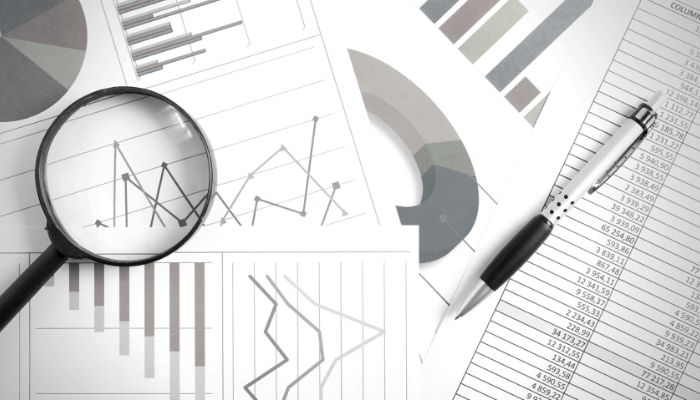



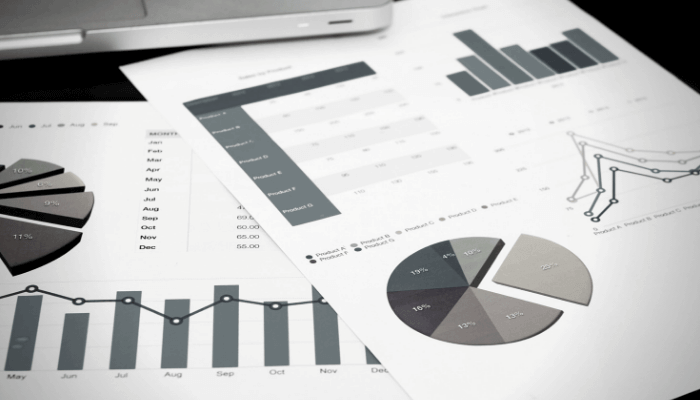
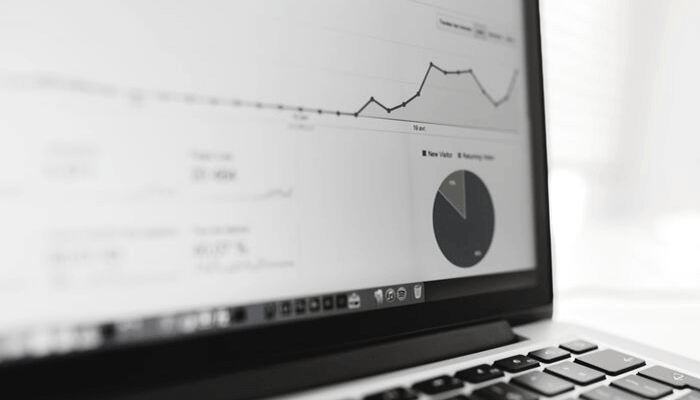
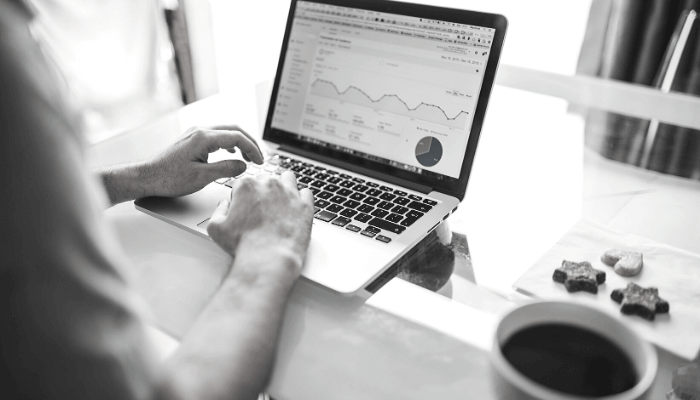
0 reacties